Щоб виділити частини секторної діаграми, не змінюючи базові дані, можна витягнути окремий сектор, виділити весь сектор або збільшити чи накладати цілі розділи, використовуючи секторну діаграму або гістограму.
Щоб виділити окремий сектор секторної діаграми, можна перемістити його назад від решти секторної діаграми, виконавши такі дії:
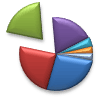
-
Клацніть секторну діаграму.
-
Двічі клацніть сектор, який потрібно відокремити, і перетягніть його в напрямку від центру діаграми.
Відокремлення всіх секторів діаграми

Найшвидший спосіб витягнути всі сектори з секторної діаграми – клацнути секторну діаграму та перетягнути її від центру діаграми.
Щоб точніше контролювати розширення, виконайте такі дії:
-
Клацніть секторну діаграму правою кнопкою миші та виберіть пункт Формат ряду даних.
-
Перетягніть повзунок Круговий вибух , щоб збільшити поділ, або введіть число у відсотковому полі.
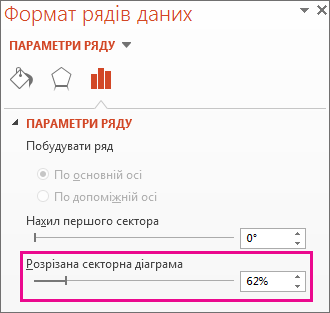
Порада.: Ви також можете зробити секторну діаграму іншою перспективою , повернувши діаграму.
Привернення уваги до невеликих секторів на секторних або секторних діаграмах
Секторні та секторні діаграми спрощують перегляд невеликих секторів секторної діаграми. Ці типи діаграм відокремлюють менші сектори від основної секторної діаграми та відображаються на додатковій секторній діаграмі або гістограмі з накопиченням.
У прикладі нижче вторинна секторна діаграма додає додаткову секторну діаграму, щоб відобразити три найменші сектори. Порівняння звичайної секторної діаграми перед:
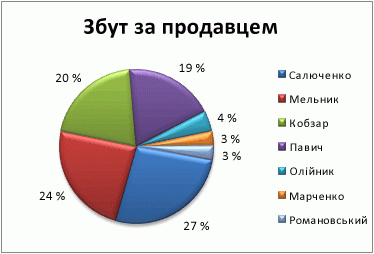
з секторної діаграми після:
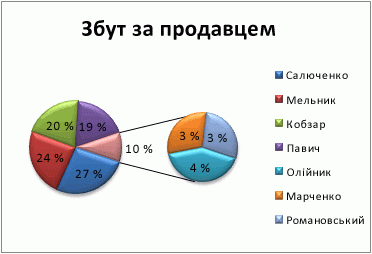
Якщо не вказати, скільки точок даних має відображатися на додатковій секторній діаграмі або стосі, діаграма автоматично включатиме три найменші точки. У цьому прикладі це 3%, 3% і 4%.
Виконайте наведені нижче дії, щоб зробити це самостійно.
-
Клацніть діаграму правою кнопкою миші та виберіть команду Змінити тип діаграми для рядів.
-
Клацніть пункт Секторна та виберіть тип: Вторинна секторна або Вторинна гістограма.
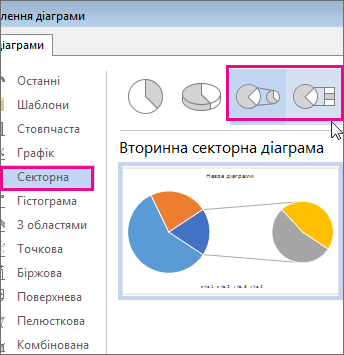
-
Щоб змінити елементи, які відображаються на додатковій секторній діаграмі, клацніть фрагмент сектору, який потрібно розгорнути, а потім в області Формат ряду даних у полі Розділити ряди даних виберіть тип даних, який потрібно відобразити на додатковій діаграмі.
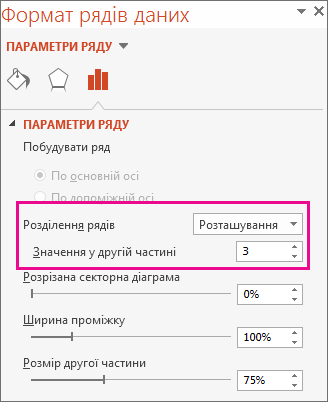
-
Змінити кількість точок даних на додатковій діаграмі можна двома способами:
-
Якщо ви розділяєте ряд за розташуванням: у полі Значення на другій побудові введіть потрібну кількість позицій (наприклад, 3, якщо потрібно 3 найменші).
-
Якщо ви розділяєте ряд за значенням або відсотком: у полі Значення менше введіть інше число. У наведеному вище прикладі ( з 3%, 3% і 4%) можна ввести 5%.
Примітки.:
-
Діаграма ліворуч завжди головна, праворуч – додаткова. Змінити їхнє розташування не можна.
-
Сполучні лінії буде додано автоматично. Можна видалити їх або змінити їхній стиль.
-
У програмі Excel відсоткові значення в підписах даних може бути округлено. Якщо так, імовірно, вони не додадуть до 100. Щоб виправити це, змініть кількість десяткових розрядів, указаних для відсотків, на вкладці Число в полі Формат клітинок (вкладка Основне > групі Число , запускач діалогових вікон >

-
-










